js-完整輪播圖 今天寫一個完整的輪播圖,首先它需要實現三個功能:1.滑鼠放在小圓點上實現輪播。2.點擊焦點按鈕實現輪播。3.無縫自動輪播。 輪播圖的原理: 一系列的大小相等的圖片平鋪,利用CSS佈局只顯示一張圖片,其餘隱藏。通過計算偏移量(封裝一個動畫函數)自動播放,或通過手動點擊事件切換圖片。 ...
js-完整輪播圖
今天寫一個完整的輪播圖,首先它需要實現三個功能:1.滑鼠放在小圓點上實現輪播。2.點擊焦點按鈕實現輪播。3.無縫自動輪播。
輪播圖的原理:
一系列的大小相等的圖片平鋪,利用CSS佈局只顯示一張圖片,其餘隱藏。通過計算偏移量(封裝一個動畫函數)自動播放,或通過手動點擊事件切換圖片。
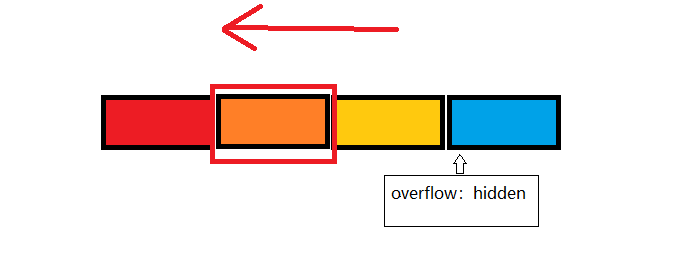
html佈局:
<div id="box" class="all">
<div class="inner"> <!-- 相框-->
<ul>
<li><a href="#"><img src="images/18.jpg" width="550" height="320" alt=""></a></li>
<li><a href="#"><img src="images/19.jpg" width="550" height="320" alt=""></a></li>
<li><a href="#"><img src="images/14.jpg" width="550" height="320" alt=""></a></li>
<li><a href="#"><img src="images/17.jpg" width="550" height="320" alt=""></a></li>
</ul>
<ol> <!--裡面存放小圓點-->
</ol>
</div>
<div class="focusD" id="arr">
<span id="left"><</span>
<span id="right">></span>
</div>
</div>
css樣式:
* { margin: 0; padding: 0; } /*<--清除底部三像素距離-->*/ img { vertical-align: top; } .all { width: 550px; height: 320px; margin: 100px auto; padding: 5px; border: 1px solid #ccc; position: relative; } .inner { position: relative; width: 550px; height: 320px; background-color: pink; overflow: hidden; } .inner ul { width: 1000%; list-style: none; position: absolute; top: 0; left: 0; } .inner ul li { float: left; } .focusD { position: absolute; left: 0; top: 50%; width: 550px; padding: 0 10px; height: 30px; box-sizing: border-box; display: none; } .inner ol { position: absolute; right: 30px; bottom: 10px; } .inner ol li { width: 15px; display: inline-block; height: 15px; margin: 0 3px; cursor: pointer; line-height: 15px; text-align: center; background-color: #fff; } /*當前的高亮的小圓點*/ .inner ol .current { background-color: orange; color: #fff; } .focusD span { display: inline-block; width: 25px; font-size: 24px; height: 30px; color: #ccc; line-height: 30px; text-align: center; background: rgba(255, 255, 255, 0.3); cursor: pointer; } #left { float: left; } #right { float: right; }
顯示效果:

js部分:
接下來我們要寫js 代碼 ,首先我們先獲取我們需要的所有元素 。註:my$("id")即document.getElementById,為了簡便即建的方法。
var index=0; //獲取最外面的div var box = my$("box"); //獲取相框 var inner = box.children[0]; //獲取去相框的寬度 var imgWidth = inner.offsetWidth; // 獲取ul var ulObj = inner.children[0]; //獲取ul中所有的li var list = ulObj.children; //獲取ol var olObj = inner.children[1]; //獲取焦點 var arr = my$("arr");
然後我們需要給它創建小按鈕即小圓點並註冊滑鼠進入事件,再此之前 我們要明白,小圓點 1 2 3 並不是寫死的,它是根據ul li中的圖片張數來決定的 ,所以 我們要先在js中給div中的ol中的添加li(即小圓點),並且給ul中的圖片幾li添加索引值以便下一步的操作。
//創建小按鈕-----根據ul中li的個數 for (var i = 0; i < list.length; i++) { var liObjs = document.createElement("li"); olObj.appendChild(liObjs); liObjs.innerHTML = (i + 1); //在ol中每個li中增加自定義屬性,添加索引值 liObjs.setAttribute("index", i); //註冊滑鼠進入事件 liObjs.onmouseover = function () { //先幹掉所有背景顏色 for (var j = 0; j < olObj.children.length; j++) { olObj.children[j].removeAttribute("class"); } //設置當前滑鼠進來的類樣式 this.className = "current"; //獲取ol中li的索引值 index = this.getAttribute("index"); //移動ul animate(ulObj, -index * imgWidth); //移動動畫函數 }; } //設置第一個ol中li的背景顏色 olObj.children[0].className = "current";
要實現無縫滾動 就需要多一張圖片才行 ,即克隆第一張圖片,放到最後面。
//克隆ol中第一個li放到最後一個 ulObj.appendChild(ulObj.children[0].cloneNode(true));
下一步就要實現點擊左右的按鈕實現輪播
//點擊右邊按鈕 my$("right").onclick=clickHandle; function clickHandle() { if (index==ulObj.children.length-1){ ulObj.style.left=0+"px"; index=0; } index++; animate(ulObj,-index*imgWidth); if (index==list.length-1){ olObj.children[0].className="current"; olObj.children[olObj.children.length-1].className=""; }else { for (var i=0;i<olObj.children.length;i++){ olObj.children[i].className=""; } olObj.children[index].className="current"; } }; //點擊左邊按鈕 my$("left").onclick=function () { if (index==0){ index=list.length-1; ulObj.style.left=-index*imgWidth+"px"; } index--; animate(ulObj,-index*imgWidth); for (var i=0;i<olObj.children.length;i++){ olObj.children[i].className=""; } olObj.children[index].className="current"; };
最後一步就是自動輪播,即可以創建一個定時器,每隔一段時間就調用左右按鈕的點擊事件,相當於點按鈕,但是要註意的是當滑鼠放進相框的時候要清除定時器,不然在你點擊的時候它還是會自動輪播。
完整js代碼:
<script>
var index=0;
//獲取最外面的div
var box = my$("box");
//獲取相框
var inner = box.children[0];
//獲取去相框的寬度
var imgWidth = inner.offsetWidth;
// 獲取ul
var ulObj = inner.children[0];
//獲取ul中所有的li
var list = ulObj.children;
//獲取ol
var olObj = inner.children[1];
//獲取焦點
var arr = my$("arr");
//創建小按鈕-----根據ul中li的個數
for (var i = 0; i < list.length; i++) {
var liObjs = document.createElement("li");
olObj.appendChild(liObjs);
liObjs.innerHTML = (i + 1);
//在ol中每個li中增加自定義屬性,添加索引值
liObjs.setAttribute("index", i);
//註冊滑鼠進入事件
liObjs.onmouseover = function () {
//先幹掉所有背景顏色
for (var j = 0; j < olObj.children.length; j++) {
olObj.children[j].removeAttribute("class");
}
//設置當前滑鼠進來的類樣式
this.className = "current";
//獲取ol中li的索引值
index = this.getAttribute("index");
//移動ul
animate(ulObj, -index * imgWidth); //移動動畫函數
};
}
//設置第一個ol中li的背景顏色
olObj.children[0].className = "current";
//克隆ol中第一個li放到最後一個
ulObj.appendChild(ulObj.children[0].cloneNode(true));
var timeId=setInterval(clickHandle,3000);
my$("box").onmouseover=function(){
arr.style.display="block";
clearInterval(timeId);
};
//點擊右邊按鈕
my$("right").onclick=clickHandle;
function clickHandle() {
if (index==ulObj.children.length-1){
ulObj.style.left=0+"px";
index=0;
}
index++;
animate(ulObj,-index*imgWidth);
if (index==list.length-1){
olObj.children[0].className="current";
olObj.children[olObj.children.length-1].className="";
}else {
for (var i=0;i<olObj.children.length;i++){
olObj.children[i].className="";
}
olObj.children[index].className="current";
}
};
//點擊左邊按鈕
my$("left").onclick=function () {
if (index==0){
index=list.length-1;
ulObj.style.left=-index*imgWidth+"px";
}
index--;
animate(ulObj,-index*imgWidth);
for (var i=0;i<olObj.children.length;i++){
olObj.children[i].className="";
}
olObj.children[index].className="current";
};
my$("box").onmouseout=function(){
arr.style.display="none";
timeId=setInterval(clickHandle,3000);
};
// 設置一個元素,移動到指定位置
function animate(element, target) {
clearInterval(element.timeId);
element.timeId = setInterval(function () {
var current = element.offsetLeft;
var step = 9;
step = current > target ? -step : step;
current += step;
if (Math.abs(target - current) > Math.abs(step)) {
element.style.left = current + "px";
} else {
clearInterval(element.timeId);
element.style.left = target + "px";
}
}, 10);
}
function my$(id) {
return document.getElementById(id);
}
</script>



